-
Bereitstellen einer NetScaler ADC VPX- Instanz
-
Optimieren der Leistung von NetScaler ADC VPX auf VMware ESX, Linux KVM und Citrix Hypervisors
-
Installieren einer NetScaler ADC VPX Instanz auf einem Bare-Metal-Server
-
Installieren einer NetScaler ADC VPX-Instanz auf Citrix Hypervisor
-
Installieren einer NetScaler ADC VPX-Instanz in der VMware Cloud auf AWS
-
Installieren einer NetScaler ADC VPX-Instanz auf Microsoft Hyper-V-Servern
-
Installieren einer NetScaler ADC VPX-Instanz auf der Linux-KVM-Plattform
-
Bereitstellen einer NetScaler ADC VPX-Instanz auf AWS
-
Bereitstellen einer eigenständigen NetScaler ADC VPX-Instanz auf AWS
-
Bereitstellen eines VPX-HA-Paar in derselben AWS-Verfügbarkeitszone
-
Bereitstellen eines VPX Hochverfügbarkeitspaars mit privaten IP-Adressen in verschiedenen AWS-Zonen
-
Bereitstellen einer NetScaler ADC VPX-Instanz auf AWS Outposts
-
Konfigurieren einer NetScaler ADC VPX-Instanz für die Verwendung der SR-IOV-Netzwerkschnittstelle
-
Konfigurieren einer NetScaler ADC VPX-Instanz für die Verwendung von Enhanced Networking mit AWS ENA
-
Bereitstellen einer NetScaler ADC VPX-Instanz auf Microsoft Azure
-
Netzwerkarchitektur für NetScaler ADC VPX-Instanzen auf Microsoft Azure
-
Mehrere IP-Adressen für eine eigenständige NetScaler ADC VPX-Instanz konfigurieren
-
Hochverfügbarkeitssetup mit mehreren IP-Adressen und NICs konfigurieren
-
Hochverfügbarkeitssetup mit mehreren IP-Adressen und NICs über PowerShell-Befehle konfigurieren
-
NetScaler ADC VPX-Instanz für beschleunigte Azure-Netzwerke konfigurieren
-
HA-INC-Knoten über die Citrix Hochverfügbarkeitsvorlage mit Azure ILB konfigurieren
-
NetScaler ADC VPX-Instanz auf der Azure VMware-Lösung installieren
-
Konfigurieren von GSLB in einem Active-Standby-Hochverfügbarkeitssetup
-
Konfigurieren von Adresspools (IIP) für eine NetScaler Gateway Appliance
-
NetScaler ADC VPX-Instanz auf der Google Cloud Platform bereitstellen
-
Bereitstellung und Konfigurationen von NetScaler ADC automatisieren
-
Lösungen für Telekommunikationsdienstleister
-
Authentifizierung, Autorisierung und Überwachung des Anwendungsverkehrs
-
Wie Authentifizierung, Autorisierung und Auditing funktionieren
-
Grundkomponenten der Authentifizierung, Autorisierung und Audit-Konfiguration
-
Lokal NetScaler Gateway als Identitätsanbieter für Citrix Cloud
-
Authentifizierungs-, Autorisierungs- und Überwachungskonfiguration für häufig verwendete Protokolle
-
-
-
-
Konfigurieren von erweiterten Richtlinienausdrücken: Erste Schritte
-
Erweiterte Richtlinienausdrücke: Arbeiten mit Datumsangaben, Zeiten und Zahlen
-
Erweiterte Richtlinienausdrücke: Analysieren von HTTP-, TCP- und UDP-Daten
-
Erweiterte Richtlinienausdrücke: Analysieren von SSL-Zertifikaten
-
Erweiterte Richtlinienausdrücke: IP- und MAC-Adressen, Durchsatz, VLAN-IDs
-
Erweiterte Richtlinienausdrücke: Stream-Analytics-Funktionen
-
Zusammenfassende Beispiele für Standardsyntaxausdrücke und -richtlinien
-
Tutorial Beispiele für Standardsyntaxrichtlinien für Rewrite
-
Migration von Apache mod_rewrite-Regeln auf die Standardsyntax
-
-
-
-
-
-
-
-
Verwalten eines virtuellen Cache-Umleitungsservers
-
Statistiken für virtuelle Server zur Cache-Umleitung anzeigen
-
Aktivieren oder Deaktivieren eines virtuellen Cache-Umleitungsservers
-
Direkte Richtlinieneinschläge auf den Cache anstelle des Ursprungs
-
Verwalten von Clientverbindungen für einen virtuellen Server
-
Externe TCP-Integritätsprüfung für virtuelle UDP-Server aktivieren
-
-
Übersetzen die Ziel-IP-Adresse einer Anfrage in die Ursprungs-IP-Adresse
-
-
Unterstützung für NetScaler ADC-Konfiguration in einem Cluster
-
Verwalten des NetScaler ADC Clusters
-
Knotengruppen für gepunktete und teilweise gestreifte Konfigurationen
-
Entfernen eines Knotens aus einem Cluster, der mit Cluster-Link-Aggregation bereitgestellt wird
-
Überwachen von Fehlern bei der Befehlsausbreitung in einer Clusterbereitstellung
-
VRRP-Interface-Bindung in einem aktiven Cluster mit einem einzigen Knoten
-
-
-
Konfigurieren von NetScaler ADC als nicht-validierenden sicherheitsbewussten Stub-Resolver
-
Jumbo-Frames Unterstützung für DNS zur Handhabung von Reaktionen großer Größen
-
Zwischenspeichern von EDNS0-Client-Subnetzdaten bei einer NetScaler ADC-Appliance im Proxymodus
-
-
GSLB-Entitäten einzeln konfigurieren
-
Anwendungsfall: Bereitstellung einer Domänennamen-basierten Autoscale-Dienstgruppe
-
Anwendungsfall: Bereitstellung einer IP-Adressbasierten Autoscale-Dienstgruppe
-
-
-
IP-Adresse und Port eines virtuellen Servers in den Request-Header einfügen
-
Angegebene Quell-IP für die Back-End-Kommunikation verwenden
-
Quellport aus einem bestimmten Portbereich für die Back-End-Kommunikation verwenden
-
Quell-IP-Persistenz für Back-End-Kommunikation konfigurieren
-
Lokale IPv6-Linkadressen auf der Serverseite eines Load Balancing-Setups
-
Erweiterte Load Balancing-Einstellungen
-
Allmählich die Belastung eines neuen Dienstes mit virtuellem Server-Level erhöhen
-
Anwendungen vor Verkehrsspitzen auf geschützten Servern schützen
-
Bereinigung von virtuellen Server- und Dienstverbindungen ermöglichen
-
Persistenzsitzung auf TROFS-Diensten aktivieren oder deaktivieren
-
Externe TCP-Integritätsprüfung für virtuelle UDP-Server aktivieren
-
Standortdetails von der Benutzer-IP-Adresse mit der Geolocation-Datenbank abrufen
-
Quell-IP-Adresse des Clients beim Verbinden mit dem Server verwenden
-
Limit für die Anzahl der Anfragen pro Verbindung zum Server festlegen
-
Festlegen eines Schwellenwerts für die an einen Dienst gebundenen Monitore
-
Grenzwert für die Bandbreitenauslastung durch Clients festlegen
-
-
-
Lastausgleichs für häufig verwendete Protokolle konfigurieren
-
Anwendungsfall 5: DSR-Modus beim Verwenden von TOS konfigurieren
-
Anwendungsfall 6: Lastausgleich im DSR-Modus für IPv6-Netzwerke mit dem TOS-Feld konfigurieren
-
Anwendungsfall 7: Konfiguration des Lastenausgleichs im DSR-Modus mithilfe von IP Over IP
-
Anwendungsfall 8: Lastausgleich im Einarmmodus konfigurieren
-
Anwendungsfall 9: Lastausgleich im Inlinemodus konfigurieren
-
Anwendungsfall 10: Lastausgleich von Intrusion-Detection-System-Servern
-
Anwendungsfall 11: Netzwerkverkehr mit Listenrichtlinien isolieren
-
Anwendungsfall 12: Citrix Virtual Desktops für den Lastausgleich konfigurieren
-
Anwendungsfall 13: Citrix Virtual Apps für den Lastausgleich konfigurieren
-
Anwendungsfall 14: ShareFile-Assistent zum Lastausgleich Citrix ShareFile
-
Anwendungsfall 15: Layer-4-Lastausgleich auf der NetScaler ADC-Appliance konfigurieren
-
SSL-Offload und Beschleunigung
-
Unterstützung des TLSv1.3-Protokolls wie in RFC 8446 definiert
-
Unterstützungsmatrix für Serverzertifikate auf der ADC-Appliance
-
Unterstützung für Intel Coleto SSL-Chip-basierte Plattformen
-
Unterstützung für Thales Luna Network Hardwaresicherheitsmodul
-
-
-
-
CloudBridge Connector-Tunnels zwischen zwei Rechenzentren konfigurieren
-
CloudBridge Connector zwischen Datacenter und AWS Cloud konfigurieren
-
CloudBridge Connector Tunnels zwischen einem Rechenzentrum und Azure Cloud konfigurieren
-
CloudBridge Connector Tunnels zwischen Datacenter und SoftLayer Enterprise Cloud konfigurieren
-
-
Konfigurationsdateien in einem Hochverfügbarkeitssetup synchronisieren
-
Hochverfügbarkeitsknoten in verschiedenen Subnetzen konfigurieren
-
Beschränken von Failovers, die durch Routenmonitore im Nicht-INC-Modus verursacht werden
-
HA-Heartbeat-Meldungen auf einer NetScaler ADC-Appliance verwalten
-
NetScaler ADC in einem Hochverfügbarkeitssetup entfernen und ersetzen
This content has been machine translated dynamically.
Dieser Inhalt ist eine maschinelle Übersetzung, die dynamisch erstellt wurde. (Haftungsausschluss)
Cet article a été traduit automatiquement de manière dynamique. (Clause de non responsabilité)
Este artículo lo ha traducido una máquina de forma dinámica. (Aviso legal)
此内容已经过机器动态翻译。 放弃
このコンテンツは動的に機械翻訳されています。免責事項
이 콘텐츠는 동적으로 기계 번역되었습니다. 책임 부인
Este texto foi traduzido automaticamente. (Aviso legal)
Questo contenuto è stato tradotto dinamicamente con traduzione automatica.(Esclusione di responsabilità))
This article has been machine translated.
Dieser Artikel wurde maschinell übersetzt. (Haftungsausschluss)
Ce article a été traduit automatiquement. (Clause de non responsabilité)
Este artículo ha sido traducido automáticamente. (Aviso legal)
この記事は機械翻訳されています.免責事項
이 기사는 기계 번역되었습니다.책임 부인
Este artigo foi traduzido automaticamente.(Aviso legal)
这篇文章已经过机器翻译.放弃
Questo articolo è stato tradotto automaticamente.(Esclusione di responsabilità))
Translation failed!
Anwendungsfall 10: Lastausgleich von Intrusion-Detection-System-Servern
Damit die Citrix ADC Appliance den Lastausgleich von IDS-Servern (Intrusion Detection System) unterstützt, müssen die IDS-Server und Clients über einen Switch verbunden sein, für den die Portspiegelung aktiviert ist. Der Client sendet eine Anfrage an den Server. Da die Portspiegelung auf dem Switch aktiviert ist, werden die Anforderungspakete kopiert oder an den virtuellen Serverport der Citrix ADC Appliance gesendet. Die Appliance verwendet dann die konfigurierte Load-Balancing-Methode, um einen IDS-Server auszuwählen, wie in der folgenden Abbildung dargestellt.
Abbildung 1. Topologie von IDS-Servern mit Lastausgleich
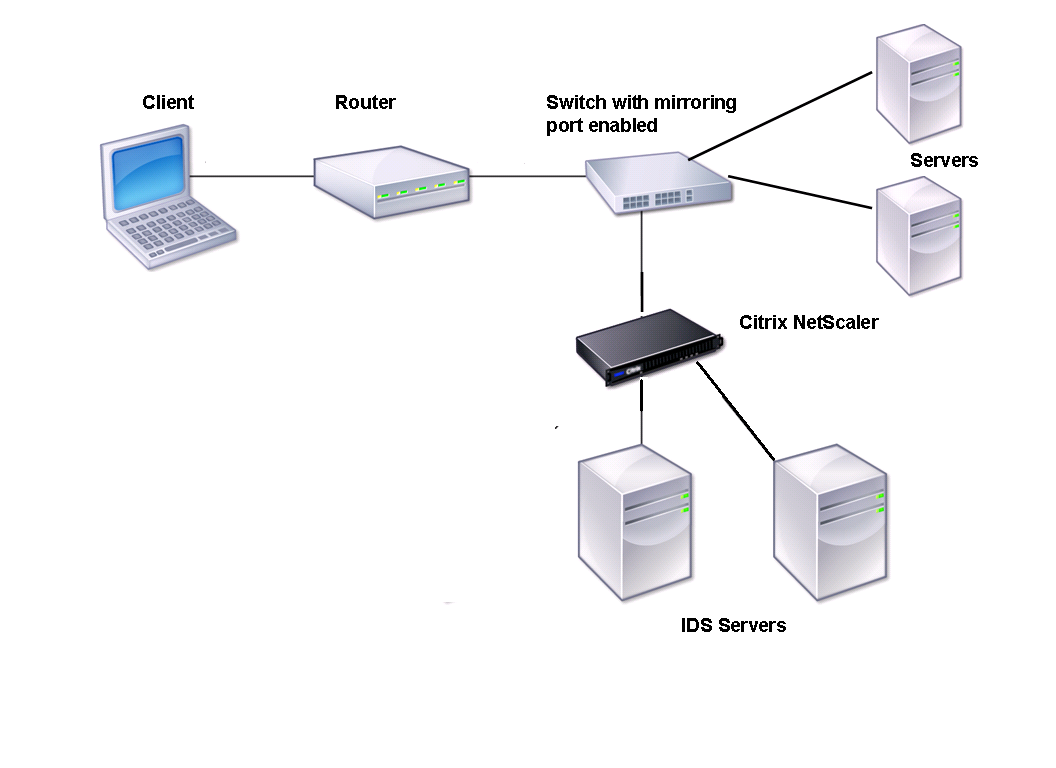
Hinweis: Derzeit unterstützt die Appliance nur den Lastausgleich passiver IDS-Geräte.
Wie im vorherigen Diagramm dargestellt, funktioniert das IDS-Load-Balancing-Setup wie folgt:
- Die Client-Anfrage wird an den IDS-Server gesendet, und ein Switch mit aktiviertem Mirroring-Port leitet diese Pakete an den IDS-Server weiter. Die Quell-IP-Adresse ist die IP-Adresse des Clients, und die Ziel-IP-Adresse ist die IP-Adresse des Servers. Die Quell-MAC-Adresse ist die MAC-Adresse des Routers, und die Ziel-MAC-Adresse ist die MAC-Adresse des Servers.
- Der Datenverkehr, der durch den Switch fließt, wird auf die Appliance gespiegelt. Die Appliance verwendet die Layer-3-Informationen (Quell-IP-Adresse und Ziel-IP-Adresse), um das Paket an den ausgewählten IDS-Server weiterzuleiten, ohne die Quell-IP-Adresse oder die Ziel-IP-Adresse zu ändern. Es ändert die Quell-MAC-Adresse und die Ziel-MAC-Adresse in die MAC-Adresse des ausgewählten IDS-Servers.
Hinweis: Beim Lastenausgleich von IDS-Servern können Sie die Lastausgleichsmethoden SRCIPHASH, DESTIPHASH oder SRCIPDESTIPHASH konfigurieren. Die Methode SRCIPDESTIPHASH wird empfohlen, da Pakete, die vom Client zu einem Dienst auf der Appliance fließen, an einen einzelnen IDS-Server gesendet werden müssen.
Angenommen, Service-ANY-1, Service-ANY-2 und Service-ANY-3 werden erstellt und an vServer-LB-1 gebunden. Der virtuelle Server verteilt die Belastung der Dienste. In der folgenden Tabelle sind die Namen und Werte der auf der Appliance konfigurierten Entitäten aufgeführt.
| Entitätstyp | Name | IP-Adresse | Port | Protokoll |
|---|---|---|---|---|
| Virtueller Server | Vserver-LB-1 | * | * | ANY |
| Services | Service-ANY-1 | 10.102.29.101 | * | ANY |
| Service-ANY-2 | 10.102.29.102 | * | ANY | |
| Service-ANY-3 | 10.102.29.103 | * | ANY | |
| Bildschirme | Ping | Ohne | Ohne | Ohne |
Hinweis: Sie können den Inline-Modus oder den Einarmmodus für ein IDS-Load-Balancing-Setup verwenden.
Das folgende Diagramm zeigt die Load-Balancing-Entitäten und Werte der Parameter, die auf der Appliance konfiguriert werden sollen.
Abbildung 2. Entitätsmodell für Load Balancing IDS Server
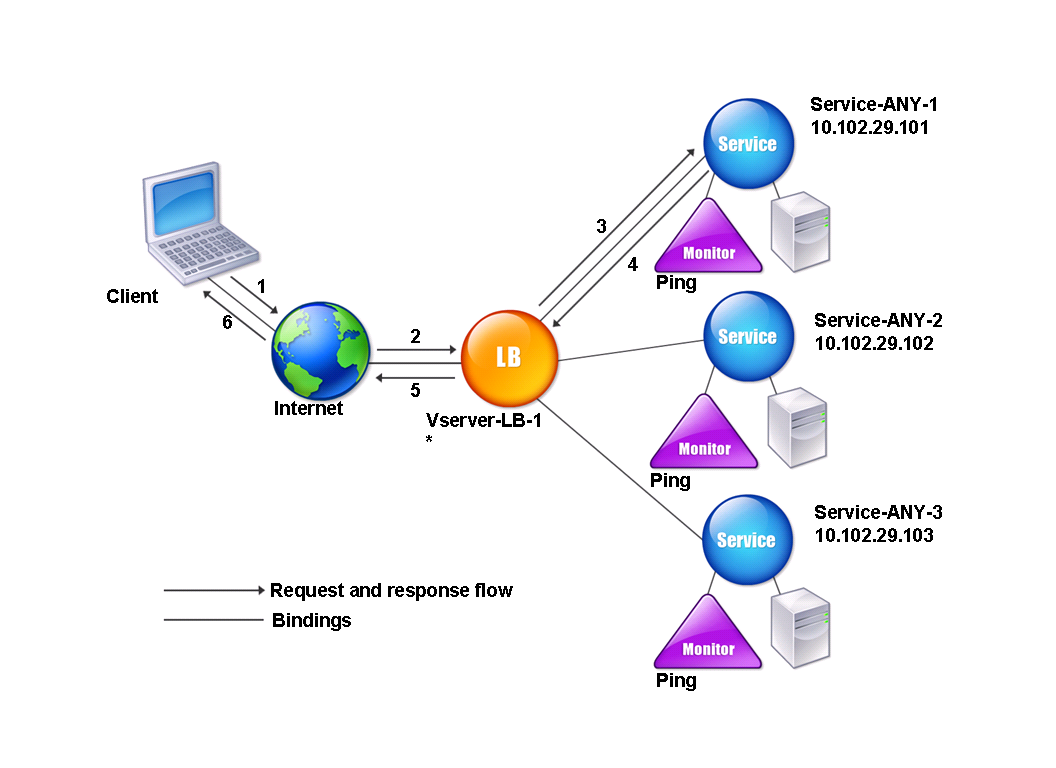
Um ein IDS-Load Balancing-Setup zu konfigurieren, müssen Sie zunächst die MAC-basierte Weiterleitung aktivieren. Deaktivieren Sie auch die Layer-2- und Layer-3-Modi auf der Appliance.
So aktivieren Sie die MAC-basierte Weiterleitung mit der Befehlszeilenschnittstelle
Geben Sie an der Befehlszeile Folgendes ein:
enable ns mode <ConfigureMode>
<!--NeedCopy-->
Beispiel:
enable ns mode MAC
<!--NeedCopy-->
So aktivieren Sie die MAC-basierte Weiterleitung mithilfe des Konfigurationsdienstprogramms
Navigieren Sie zu System > Einstellungen > Modi konfigurierenund wählen Sie MAC-basierte Weiterleitungaus.
Als Nächstes finden Sie unter “Einrichten des Basic Load Balancing”, um ein grundlegendes Load Balancing-Setup zu konfigurieren.
Nachdem Sie das grundlegende Lastausgleichs-Setup konfiguriert haben, müssen Sie es für IDS anpassen, indem Sie eine unterstützte Lastausgleichsmethode konfigurieren (z. B. die SRCIPDESTIP-Hash-Methode auf einem virtuellen Server ohne Sitzungsfunktion) und den MAC-Modus aktivieren. Die Appliance behält den Verbindungsstatus nicht bei und leitet die Pakete nur an die IDS-Server weiter, ohne sie zu verarbeiten. Die Ziel-IP-Adresse und der Port bleiben unverändert, da sich der virtuelle Server im MAC-Modus befindet.
So konfigurieren Sie eine Load Balancing-Methode und einen Umleitungsmodus für einen sitzungslosen virtuellen Server mithilfe der Befehlszeilenschnittstelle
Geben Sie an der Befehlszeile Folgendes ein:
set lb vserver <vServerName> -lbMethod <LBMethodOption> -m <RedirectionMode> -sessionless <Value>
<!--NeedCopy-->
Beispiel:
set lb vserver Vserver-LB-1 -lbMethod SourceIPDestIPHash -m MAC -sessionless enabled
<!--NeedCopy-->
Hinweis
Für einen Dienst, der an einen virtuellen Server gebunden ist, auf dem die Option -m MAC aktiviert ist, müssen Sie einen Nicht-Benutzermonitor binden.
So konfigurieren Sie eine Load Balancing-Methode und einen Umleitungsmodus für einen sitzungslosen virtuellen Server mithilfe des Konfigurationsdienstprogramms
- Navigieren Sie zu Traffic Management > Load Balancing > Virtuelle Server.
- Öffnen Sie einen virtuellen Server und wählen Sie im Umleitungsmodus MAC Based aus.
- Klicken Sie in den Erweiterten Einstellungen auf Methoden und wählen Sie SCRIPDESTIPHASH aus. Klicken Sie auf Verkehrseinstellungen, und wählen Sie Sitzungsloser Lastenausgleich aus.
So legen Sie einen Dienst zur Verwendung der Quell-IP-Adresse mithilfe der Befehlszeilenschnittstelle fest
Geben Sie an der Befehlszeile Folgendes ein:
set service <ServiceName> -usip <Value>
<!--NeedCopy-->
Beispiel:
set service Service-ANY-1 -usip yes
<!--NeedCopy-->
So legen Sie einen Dienst zur Verwendung der Quell-IP-Adresse mit dem Konfigurationsdienstprogramm fest
- Navigieren Sie zu Traffic Management > Load Balancing > Services.
- Öffnen Sie einen Dienst und wählen Sie in den Einstellungen die Option Quell-IP-Adresse verwendenaus.
Damit USIP korrekt funktioniert, müssen Sie es global festlegen. Weitere Informationen zum globalen Konfigurieren von USIP finden Sie unter IP-Adressierung.
Teilen
Teilen
In diesem Artikel
- So aktivieren Sie die MAC-basierte Weiterleitung mit der Befehlszeilenschnittstelle
- So aktivieren Sie die MAC-basierte Weiterleitung mithilfe des Konfigurationsdienstprogramms
- So konfigurieren Sie eine Load Balancing-Methode und einen Umleitungsmodus für einen sitzungslosen virtuellen Server mithilfe der Befehlszeilenschnittstelle
- So konfigurieren Sie eine Load Balancing-Methode und einen Umleitungsmodus für einen sitzungslosen virtuellen Server mithilfe des Konfigurationsdienstprogramms
- So legen Sie einen Dienst zur Verwendung der Quell-IP-Adresse mithilfe der Befehlszeilenschnittstelle fest
- So legen Sie einen Dienst zur Verwendung der Quell-IP-Adresse mit dem Konfigurationsdienstprogramm fest
This Preview product documentation is Cloud Software Group Confidential.
You agree to hold this documentation confidential pursuant to the terms of your Cloud Software Group Beta/Tech Preview Agreement.
The development, release and timing of any features or functionality described in the Preview documentation remains at our sole discretion and are subject to change without notice or consultation.
The documentation is for informational purposes only and is not a commitment, promise or legal obligation to deliver any material, code or functionality and should not be relied upon in making Cloud Software Group product purchase decisions.
If you do not agree, select I DO NOT AGREE to exit.